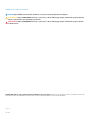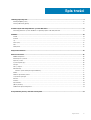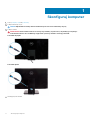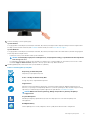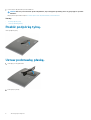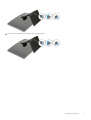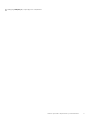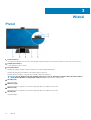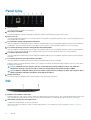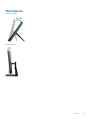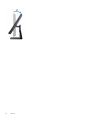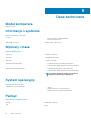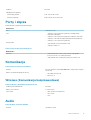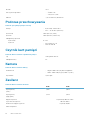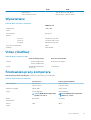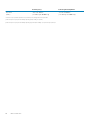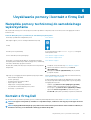Dell Inspiron 3477 Skrócona instrukcja obsługi
- Typ
- Skrócona instrukcja obsługi

Inspiron 24 All-in-One z serii 3000
Konfiguracja i dane techniczne
Model regulacji: W21C
Typ regulacji: W21C001

Uwagi, przestrogi i ostrzeżenia
UWAGA Napis UWAGA oznacza ważną wiadomość, która pomoże lepiej wykorzystać komputer.
OSTRZEŻENIE Napis PRZESTROGA informuje o sytuacjach, w których występuje ryzyko uszkodzenia sprzętu lub utraty
danych, i przedstawia sposoby uniknięcia problemu.
PRZESTROGA Napis OSTRZEŻENIE informuje o sytuacjach, w których występuje ryzyko uszkodzenia sprzętu, obrażeń
ciała lub śmierci.
© 2018-2019 Dell Inc. lub podmioty zależne. Wszelkie prawa zastrzeżone. Dell, EMC i inne znaki towarowe są znakami towarowymi
firmy Dell Inc. lub jej spółek zależnych. Inne znaki towarowe mogą być znakami towarowymi ich właścicieli.
2019-09
Wer. A01

1 Skonfiguruj komputer................................................................................................................... 4
Rozłóż podpórkę tylną...........................................................................................................................................................6
Ustaw podstawkę płaską...................................................................................................................................................... 6
2 Utwórz dysk USB odzyskiwania systemu Windows..........................................................................8
Zainstaluj ponownie system Windows za pomocą dysku USB odzyskiwania................................................................ 8
3 Widoki....................................................................................................................................... 10
Przód..................................................................................................................................................................................... 10
W lewo....................................................................................................................................................................................11
Tył............................................................................................................................................................................................11
Panel tylny.............................................................................................................................................................................12
Dół.......................................................................................................................................................................................... 12
Nachylenie.............................................................................................................................................................................13
4 Wysuwana kamera...................................................................................................................... 15
5 Dane techniczne......................................................................................................................... 16
Model komputera................................................................................................................................................................. 16
Informacje o systemie..........................................................................................................................................................16
Wymiary i masa.....................................................................................................................................................................16
System operacyjny...............................................................................................................................................................16
Pamięć................................................................................................................................................................................... 16
Porty i złącza.........................................................................................................................................................................17
Komunikacja.......................................................................................................................................................................... 17
Wireless (Komunikacja bezprzewodowa)....................................................................................................................17
Audio...................................................................................................................................................................................... 17
Podczas przechowywania...................................................................................................................................................18
Czytnik kart pamięci.............................................................................................................................................................18
Kamera...................................................................................................................................................................................18
Zasilacz..................................................................................................................................................................................18
Wyświetlacz..........................................................................................................................................................................19
Video (Grafika)..................................................................................................................................................................... 19
Środowisko pracy komputera.............................................................................................................................................19
6 Uzyskiwanie pomocy i kontakt z firmą Dell.................................................................................... 21
Spis treści
Spis treści 3

Skonfiguruj komputer
1. Rozłóż podpórkę tylną lub podstawkę.
2. Podłącz klawiaturę i mysz.
UWAGA Odpowiednie instrukcje zawiera dokumentacja dostarczona z klawiaturą i myszą.
3. Podłącz zasilacz.
PRZESTROGA Umieść kabel zasilacza sieciowego w prowadnicy na podstawce, aby uniknąć potencjalnego
uszkodzenia zasilacza i nieoczekiwanego wyłączenia systemu po zmianie orientacji podstawki.
Podstawka wychylna
Podstawka płaska
4. Naciśnij przycisk zasilania.
1
4 Skonfiguruj komputer

5. Dokończ instalację systemu operacyjnego.
System Ubuntu:
Postępuj zgodnie z instrukcjami wyświetlanymi na ekranie, aby ukończyć konfigurowanie. Więcej informacji na temat konfigurowania
instalacji systemu Ubuntu zawiera artykuł SLN151664 w bazie wiedzy na stronie www.dell.com/support.
System Windows:
Postępuj zgodnie z instrukcjami wyświetlanymi na ekranie, aby ukończyć konfigurowanie. Firma Dell zaleca wykonanie następujących
czynności podczas konfigurowania:
• Połączenie z siecią w celu aktualizowania systemu Windows.
UWAGA
Jeśli nawiązujesz połączenie z zabezpieczoną siecią bezprzewodową, po wyświetleniu monitu wprowadź
hasło dostępu do sieci.
• Po połączeniu z Internetem zaloguj się do konta Microsoft lub utwórz je. Jeśli nie podłączono do Internetu, utwórz konto offline.
• Na ekranie Support and Protection (Wsparcie i ochrona) wprowadź swoje dane kontaktowe.
6. Zlokalizuj aplikacje firmy Dell w menu Start systemu Windows (zalecane)
Tabela 1. Odszukaj aplikacje firmy Dell
Rejestracja produktu firmy Dell
Zarejestruj swój komputer firmy Dell.
Pomoc i obsługa techniczna firmy Dell
Dostęp do pomocy i wsparcia dla komputera.
SupportAssist
Aktywnie monitoruje kondycję podzespołów i oprogramowania komputera. Aplikacja SupportAssist OS
Recovery Tool pomaga w rozwiązaniu problemów z systemem operacyjnym. Aby uzyskać więcej informacji,
zapoznaj się z dokumentacją narzędzia SupportAssist pod adresem
www.dell.com/support.
UWAGA Odnów lub rozszerz gwarancję, klikając datę ważności gwarancji w aplikacji
SupportAssist.
Program Dell Update
Aktualizuje komputer poprawkami krytycznymi i instaluje najnowsze sterowniki urządzeń po ich
udostępnieniu.
Dell Digital Delivery
Pobierz aplikacje, które zostały zakupione, ale nie są fabrycznie zainstalowane w komputerze.
Skonfiguruj komputer 5

7. Utwórz dysk odzyskiwania systemu Windows.
UWAGA Zalecane jest utworzenie dysku odzyskiwania, aby rozwiązywać problemy, które mogą wystąpić w systemie
Windows.
Więcej informacji zawiera artykuł Tworzenie dysku USB odzyskiwania dla systemu Windows.
Tematy:
• Rozłóż podpórkę tylną.
• Ustaw podstawkę płaską.
Rozłóż podpórkę tylną.
Unieś podpórkę tylną.
Ustaw podstawkę płaską.
1. Unieś płytę nośną podstawki.
2. Załóż pokrywę dolną.
6
Skonfiguruj komputer

3. Dokręć śrubę mocującą pokrywę dolną do płyty nośnej podstawki.
Skonfiguruj komputer 7

Utwórz dysk USB odzyskiwania systemu
Windows
Utwórz dysk odzyskiwania, aby rozwiązać problemy, które mogą wystąpić w systemie Windows. Do utworzenia dysku odzyskiwania
potrzebny jest pusty nośnik flash USB o pojemności co najmniej 16 GB.
UWAGA Proces może potrwać nawet godzinę.
UWAGA Następujące czynności mogą się różnić w zależności od wersji zainstalowanego systemu Windows. Najnowsze
instrukcje można znaleźć w witrynie pomocy technicznej firmy Microsoft.
1. Podłącz dysk flash USB do komputera.
2. W polu wyszukiwania systemu Windows wpisz Odzyskiwan.
3. W wynikach wyszukiwania kliknij pozycję Utwórz dysk odzyskiwania.
Zostanie wyświetlone okno Kontrola konta użytkownika.
4. Kliknij przycisk Tak, aby kontynuować.
Zostanie wyświetlone okno Dysk odzyskiwania.
5. Wybierz opcję Utwórz kopię zapasową plików systemowych na dysku odzyskiwania i kliknij przycisk Dalej.
6. Wybierz opcję Dysk flash USB i kliknij przycisk Dalej.
Pojawi się komunikat informujący, że wszystkie dane na dysku flash USB zostaną usunięte.
7. Kliknij przycisk Utwórz.
8. Kliknij przycisk Zakończ.
Tematy:
• Zainstaluj ponownie system Windows za pomocą dysku USB odzyskiwania
Zainstaluj ponownie system Windows za pomocą
dysku USB odzyskiwania
OSTRZEŻENIE
Ten proces formatuje dysk twardy i usuwa wszystkie dane zapisane w komputerze. Przed rozpoczęciem
tego zadania upewnij się, że wykonano kopię zapasową danych przechowywanych w komputerze.
UWAGA Przed ponowną instalacją systemu Windows sprawdź, czy komputer jest wyposażony w więcej niż 2 GB pamięci
oraz więcej niż 32 GB wolnego miejsca.
UWAGA Procedura może potrwać nawet godzinę, a podczas odzyskiwania komputer zostanie ponownie uruchomiony.
1. Podłącz dysk USB odzyskiwania do komputera.
2. Zrestartuj komputer.
3. Po wyświetleniu się na ekranie logo Dell naciśnij klawisz F12 w celu otworzenia menu startowego.
Zostanie wyświetlony komunikat Preparing one-time boot menu (Przygotowywanie menu jednorazowego rozruchu).
4. Po uruchomieniu menu rozruchu w sekcji UEFI BOOT (ROZRUCH UEFI) wybierz dysk USB odzyskiwania.
System zostanie uruchomiony ponownie i pojawi się ekran Wybierz układ klawiatury.
5. Wybierz układ klawiatury.
6. Na ekranie Wybierz opcję wybierz pozycję Rozwiąż problemy.
7. Kliknij opcję Odzyskiwanie z dysku.
8. Wybierz jedną z następujących opcji:
• Usuń tylko moje pliki — aby wykonać szybkie formatowanie.
• Całkowicie wyczyść dysk — aby wykonać pełne formatowanie.
2
8 Utwórz dysk USB odzyskiwania systemu Windows

9. Kliknij opcję Odzyskaj, aby rozpocząć proces odzyskiwania.
Utwórz dysk USB odzyskiwania systemu Windows 9

Widoki
Przód
1. Chowana kamera
Umożliwia prowadzenie rozmów wideo, robienie zdjęć i nagrywanie filmów. Można schować kamerę w celu ochrony prywatności.
2. Lampka stanu kamery
Świeci, gdy kamera jest w użyciu.
3. Przycisk zasilania
Naciśnij, aby włączyć komputer, jeśli jest wyłączony, w trybie uśpienia lub hibernacji.
Naciśnij, aby komputer przeszedł do stanu uśpienia, jeśli jest włączony.
Naciśnij i przytrzymaj przez 4 sekundy, aby wymusić wyłączenie komputera.
UWAGA
Sposób działania przycisku zasilania można dostosować w oknie Opcje zasilania. Więcej informacji zawiera
sekcja
Me and My Dell
(Ja i mój komputer Dell) na stronie support.dell.com/manuals.
4. Głośnik prawy
Wyjście dźwięku.
5. Mikrofon prawy
Wejście dźwięku wysokiej jakości. Umożliwia nagrywanie głosu, prowadzenie rozmów itd.
6. Mikrofon lewy
Wejście dźwięku wysokiej jakości. Umożliwia nagrywanie głosu, prowadzenie rozmów itd.
7. Głośnik lewy
Wyjście dźwięku.
3
10 Widoki

W lewo
1. Gniazdo karty SD
Umożliwia odczytywanie i zapisywanie informacji na karcie SD.
Tył
1. Etykieta z przepisami dotyczącymi łączności radiowej
Zawiera informacje dotyczące przepisów prawnych związanych z modułami łączności bezprzewodowej w komputerze.
2. Panel tylny
Służy do podłączania zasilania, urządzeń USB, audio i innych.
3. Etykieta informacyjna
Zawiera wymagane przez prawo informacje dotyczące komputera.
Widoki
11

Panel tylny
1. Złącze zasilacza
Umożliwia podłączenie zasilacza do komputera.
2. Złącze wyjściowe HDMI
Umożliwia podłączenie telewizora lub innego urządzenia z wejściem HDMI. Zapewnia wyjście wideo i audio.
3. Złącze sieciowe
Umożliwia podłączenie komputera do routera lub modemu szerokopasmowego kablem Ethernet (RJ45) w celu nawiązania łączności z
siecią lokalną lub z Internetem.
4. Port USB 2.0 z obsługą funkcji włączania/budzenia
Służy do podłączania urządzeń peryferyjnych, takich jak urządzenia pamięci masowej i drukarki. Zapewnia szybkość transmisji danych
do 480 Mb/s. Za pomocą klawiatury lub myszy podłączonej do tego portu można wybudzić komputer ze stanu wstrzymania.
5. Port USB 3.1 pierwszej generacji z obsługą funkcji włączania/budzenia
Służy do podłączania urządzeń peryferyjnych, takich jak urządzenia pamięci masowej i drukarki. Zapewnia szybkość transmisji danych
do 5 Gb/s. Za pomocą klawiatury lub myszy podłączonej do tego portu można wybudzić komputer ze stanu wstrzymania.
6. Port USB 3.1 pierwszej generacji
Służy do podłączania urządzeń peryferyjnych, takich jak urządzenia pamięci masowej i drukarki. Zapewnia szybkość transmisji danych
do 5 Gb/s.
7. Port USB 3.1 pierwszej generacji z funkcją PowerShare
Służy do podłączania urządzeń peryferyjnych, takich jak urządzenia pamięci masowej i drukarki.
Zapewnia szybkość transmisji danych do 5 Gb/s. Port z funkcją PowerShare umożliwia ładowanie urządzeń USB nawet wtedy, kiedy
komputer jest wyłączony.
UWAGA
Jeżeli komputer jest wyłączony lub jest w stanie hibernacji, należy podłączyć zasilacz, aby naładować
urządzenia korzystające z portu PowerShare. Funkcję tę należy włączyć w programie konfiguracji BIOS.
UWAGA Niektóre urządzenia USB mogą nie być ładowane, gdy komputer jest wyłączony lub w trybie uśpienia. Aby w
takich przypadkach naładować urządzenie, należy włączyć komputer.
8. Gniazdo słuchawek
Umożliwia podłączenie słuchawek lub zestawu słuchawkowego (słuchawek i mikrofonu).
Dół
1. Etykieta ze znacznikiem serwisowym
Znacznik serwisowy (ang. Service Tag) jest unikatowym identyfikatorem alfanumerycznym, który umożliwia pracownikom serwisowym
firmy Dell identyfikowanie podzespołów sprzętowych w komputerach klientów i uzyskiwanie dostępu do informacji o gwarancji.
2. Wbudowany przycisk autotestu wyświetlacza
Uruchamianie wbudowanego autotestu wyświetlacza
Więcej informacji można znaleźć w sekcji „Rozwiązywanie problemów” w instrukcji serwisowej dostępnej na stronie www.dell.com/
support/manuals.
12
Widoki

Nachylenie
Podstawka wychylna
Podstawka płaska
Widoki 13

14 Widoki

Wysuwana kamera
UWAGA Naciśnij i zwolnij osłonę kamery u góry wyświetlacza, aby uzyskać dostęp do kamery. Dociśnij osłonę kamery, aż
zostanie zablokowana w położeniu wsuniętym.
4
Wysuwana kamera 15

Dane techniczne
Model komputera
Inspiron 24-3477.
Informacje o systemie
Tabela 2. Informacje o systemie
Procesor
• Intel Core i3/i5/i7 siódmej generacji
• Intel Pentium Dual Core
Mikroukład systemowy Zintegrowany w procesorze
Wymiary i masa
Tabela 3. Wymiary i masa
Wysokość
358 mm (14,49 cala)
Szerokość
548,80 mm (21,61 cala)
Głębokość
41,5 mm (1,63 cala)
Masa bez podstawki (maks.)
• Z ekranem dotykowym: 5,85 kg (12,89 funta)
• Z ekranem bez obsługi dotykowej: 5,35 kg (11,79 funta)
Masa bez podstawki (minimalna)
• Z ekranem dotykowym: 5,12 kg (11,29 funta)
• Z ekranem bez obsługi dotykowej: 4,62 kg (10,19 funta)
UWAGA Masa komputera zależy od zamówionej
konfiguracji i zmiennych produkcyjnych.
System operacyjny
Tabela 4. System operacyjny
Obsługiwane systemy operacyjne
• Ubuntu
• Windows 10 Home w wersji 64-bitowej
• Windows 10 Professional, wersja 64-bitowa
Pamięć
Tabela 5. Dane techniczne pamięci
Gniazda Dwa gniazda SODIMM
Typ
DDR4
5
16 Dane techniczne

Szybkość 2133 MHz
Obsługiwane konfiguracje:
Dla każdego gniazda 2 GB, 4 GB, 8 GB i 16 GB
łączna ilość pamięci 4 GB, 6 GB, 8 GB, 12 GB i 16 GB
Porty i złącza
Tabela 6. Dane techniczne gniazd i złączy
Zewnętrzne:
Sieć Jeden port RJ45
USB
• Jeden port USB 3.1 pierwszej generacji z obsługą funkcji
włączania/wybudzania
• Jeden port USB 3.1 pierwszej generacji z funkcją PowerShare
• Jeden port USB 2.0 z obsługą funkcji włączania/wybudzania
• Jeden port USB 3.1 pierwszej generacji
Dźwięk/wideo
• Jedno gniazdo zestawu słuchawkowego
• Jeden port HDMI 1.4
Tabela 7. Dane techniczne gniazd i złączy
Wewnętrzne:
Karta M.2
• Jedno gniazdo M.2 na kartę SSD (SATA) (w przypadku
procesorów Intel Core siódmej generacji)
• Jedno gniazdo M.2 na hybrydową kartę Wi-Fi i Bluetooth
Komunikacja
Tabela 8. Dane techniczne: komunikacja
Ethernet Kontroler Ethernet LAN 10/100/1000 Mb/s zintegrowany na płycie
systemowej
Wireless (Komunikacja bezprzewodowa)
• Wi-Fi 802.11a/b/g/n/ac
• Bluetooth 4.1
Wireless (Komunikacja bezprzewodowa)
Tabela 9. Wireless (Komunikacja bezprzewodowa)
Szybkość przesyłania danych 433 Mb/s
Zakresy częstotliwości 2,4 GHz/5 GHz
Szyfrowanie
• WEP (64-bitowe/128-bitowe)
• AES-CCMP
• TKIP
Audio
Tabela 10. Dane techniczne dźwięku
Kontroler Realtek ALC3246
Dane techniczne 17

Głośniki Dwa
Moc wyjściowa głośników
• Średnia: 3 W
• Szczytowa: 3,5 W
Mikrofon Cyfrowe mikrofony kierunkowe
Podczas przechowywania
Tabela 11. Specyfikacja pamięci masowej
Interfejs
• Dysk twardy: SATA 6 Gb/s
• PCIe — do 16 Gb/s (karta M.2)
Dysk twardy Jeden dysk 2,5" (SATA)
Dysk SSD Jeden dysk M.2 (SATA/PCIe)
Obsługiwane pojemności:
Dysk twardy Do 2 TB
Dysk SSD
• PCIe NVMe: do 1 TB
• SATA: do 256 GB
Czytnik kart pamięci
Tabela 12. Dane techniczne czytnika kart pamięci
Typ Jedno gniazdo kart SD
Obsługiwane karty SD
Kamera
Tabela 13. Dane techniczne kamery
Rozdzielczość
• Zdjęcia: 1280 x 720 (HD); 0,92 megapiksela
• Wideo: 1280 x 720 (HD) przy 30 kl./s (maks.)
Kąt widzenia 74,6 stopnia
Zasilacz
Tabela 14. Dane techniczne zasilacza
65 W 90 W
Prąd wejściowy
(maks.)
1,70 A 1,50 A
Prąd wyjściowy
(ciągły pobór)
3,34 A 4,62 A
Napięcie wejściowe Prąd zmienny 100 V do 240 V
Częstotliwość wejściowa 50 Hz do 60 Hz
Znamionowe napięcie wyjściowe Prąd stały 19,50 V
Zakres temperatur:
18 Dane techniczne

65 W 90 W
Podczas pracy 0°C do 40°C (32°F do 104°F)
Podczas przechowywania –40°C do 70°C (–40°F do 158°F)
Wyświetlacz
Tabela 15. Dane techniczne: wyświetlacz
FHD 23,8 cala
Rozdzielczość
(maks.)
1920 x 1080
Rozstaw pikseli 0,2475 mm
Wymiary:
Wysokość 296,46 mm (11,67 cala)
Szerokość 527,04 mm (20,74 cala)
Przekątna 604,70 mm (23,8 cala)
Częstotliwość odświeżania 60 Hz
Regulacja Menu aplikacji
Video (Grafika)
Tabela 16. Dane techniczne: grafika
Kontroler zintegrowany Kontroler autonomiczny
Kontroler
• Intel HD Graphics 610
• Intel HD Graphics 620
NVIDIA GeForce MX110
Pamięć Współużytkowana pamięć
systemowa
2 GB GDDR5
Środowisko pracy komputera
Poziom zanieczyszczeń w powietrzu: G1 lub niższy, wg definicji w ISA-S71.04-1985
Tabela 17. Środowisko pracy komputera
Podczas pracy Podczas przechowywania
Zakres temperatur 10°C do 35°C
(50°F do 95°F)
–40°C do 65°C
(–40°F do 149°F)
Wilgotność względna
(maks.)
20% do 80%
(bez kondensacji)
UWAGA Maksymalna temperatura
punktu rosy = 26°C
od 5% do 95%
(bez kondensacji)
UWAGA Maksymalna temperatura
punktu rosy = 33°C
Drgania
(maksymalnie)
*
0,24 GRMS 1,37 GRMS
Wstrząs
(maks.)
40 G
†
105 G
‡
Dane techniczne 19

Podczas pracy Podczas przechowywania
Wysokość
(maks.)
–15,2 m do 3048 m
(od –50 stóp do 10 000 stóp)
–15,2 m do 10 668 m
(od –50 stóp do 35 000 stóp)
* Mierzone z wykorzystaniem spektrum losowych wibracji, które symulują środowisko użytkownika.
† Mierzona za pomocą 2 ms pół-sinusoidalnego impulsu, gdy dysk twardy jest używany.
‡ Mierzona za pomocą 2 ms pół-sinusoidalnego impulsu, gdy głowica dysku twardego jest w położeniu spoczynkowym.
20 Dane techniczne
Strona się ładuje...
-
 1
1
-
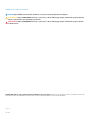 2
2
-
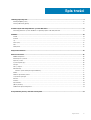 3
3
-
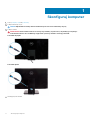 4
4
-
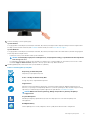 5
5
-
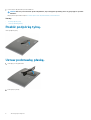 6
6
-
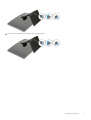 7
7
-
 8
8
-
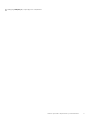 9
9
-
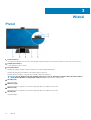 10
10
-
 11
11
-
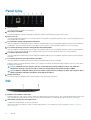 12
12
-
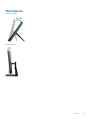 13
13
-
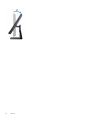 14
14
-
 15
15
-
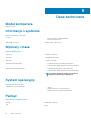 16
16
-
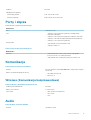 17
17
-
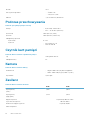 18
18
-
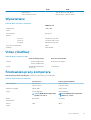 19
19
-
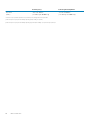 20
20
-
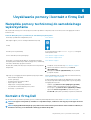 21
21
Dell Inspiron 3477 Skrócona instrukcja obsługi
- Typ
- Skrócona instrukcja obsługi
Powiązane artykuły
-
Dell Inspiron 5477 Skrócona instrukcja obsługi
-
Dell Inspiron 7777 Skrócona instrukcja obsługi
-
Dell Inspiron 3475 Skrócona instrukcja obsługi
-
Dell Inspiron 3275 instrukcja
-
Dell Inspiron 3480 AIO Skrócona instrukcja obsługi
-
Dell Inspiron 3280 AIO Skrócona instrukcja obsługi
-
Dell G5 15 5587 Skrócona instrukcja obsługi
-
Dell Inspiron 24 3464 Skrócona instrukcja obsługi
-
Dell Inspiron 24 5475 Skrócona instrukcja obsługi
-
Dell Inspiron 24 5488 Skrócona instrukcja obsługi